커널 비디오 리페어 리뷰: 기능, 장점, 단점
아이의 생일, 숨 막힐 듯 아름다운 풍경, 아니면 중요한 사업 프레젠테이션 등 완벽한 순간을 방금 녹화했습니다. 그 기억을 되살리려고 컴퓨터로 달려갔는데, 끔찍한 오류가 발생했습니다. 비디오 파일을 재생할 수 없다는 것입니다. 가슴이 철렁 내려앉습니다. 그 완벽한 순간은 이제 깨진 파일로 남아 있습니다.
비디오 손상은 대부분의 사람들이 생각하는 것보다 훨씬 흔합니다. 그 원인은 다음과 같습니다.
• 녹음 중 갑작스러운 전원 손실
• 파일 전송 중단
• SD 카드 손상
• 지원되지 않는 코덱 또는 형식
…결과는 동일합니다. 기억을 잃고, 마감일을 놓치고, 해결책을 찾기 위해 필사적으로 노력합니다. 바로 이때 비디오 복구 도구가 필요합니다. 커널 비디오 복구 자주 등장하는 이름 중 하나입니다. 하지만 실제로 효과가 있을까요? 다음 리뷰를 통해 더 자세히 알아보겠습니다.

- 가이드 목록
- 1부. 커널 비디오 복구란 무엇이며 어떻게 작동합니까?
- 2부. 커널 비디오 복구: 실제 사용자 리뷰를 기반으로 한 장단점
- 3부. 가격이 그럴 만한가?
- 4부. 커널 비디오 복구 대안
- 5부. 최종 판결: Kernel Video Repair가 당신에게 맞는 선택일까요?
- 6부. FAQ
1부. 커널 비디오 복구란 무엇이며 어떻게 작동합니까?
Kernel Video Repair는 Windows 365, 11, 10, 8.1 및 이전 버전, Windows Server 2022, 2019 및 이전 버전에서 손상되었거나 손상된 비디오 파일을 직접 복구하도록 설계된 데스크톱 솔루션입니다. 별도의 소프트웨어 다운로드 및 설치가 필요 없어 빠르고 편리한 옵션처럼 보입니다.
주요 특징들
Kernel Video Repair 공식 웹사이트에서는 다음과 같은 기능을 자주 강조합니다.
• 고품질 수리: 선명도, 색상, 품질을 그대로 유지하면서 4K/8K 비디오를 복구합니다.
• 다양한 형식 지원: AVI, MOV, MP4 등 다양한 인기 비디오 형식을 지원합니다.
• 간단한 인터페이스: 초보자를 위해 설계되었으며, 비디오를 업로드하고 복구하는 간단한 프로세스를 제공합니다.
지원되는 비디오 형식 및 손상 시나리오
커널 비디오 복구 기능의 범위를 이해하는 것이 매우 중요합니다. 이상적으로는 다음과 같은 일반적인 손상 시나리오를 처리할 수 있어야 합니다.
• 전혀 재생되지 않는 비디오 미디어 플레이어가 비디오를 재생하지 않음, 또는 화면이 검은색입니다.
• 오디오 또는 비디오 동기화 문제가 있는 비디오.
• 비디오 재생 시 끊김 현상이 나타나거나 프레임이 누락되는 경우가 있습니다.
• 비디오 파일을 열려고 할 때 오류 메시지가 발생했습니다.
웹사이트에는 지원되는 형식이 다양하게 나열되어 있지만, 실제 성능은 손상의 심각도와 유형에 따라 달라질 수 있습니다.
커널 비디오 복구 사용에 대한 단계별 가이드
커널을 사용하는 프로세스는 다음 단계로 구성됩니다.
손상된 파일 추가: 다음을 클릭하세요. 추가하다 버튼을 클릭하거나 손상된 비디오 파일을 소프트웨어로 끌어다 놓기만 하면 됩니다.

메시지가 표시되면 클릭하여 샘플 참조 파일을 추가합니다. 참조 파일 추가 단추.

딸깍 하는 소리 파일 복구 프로세스를 시작한 다음 복구된 비디오를 저장할 대상 폴더를 선택하세요.
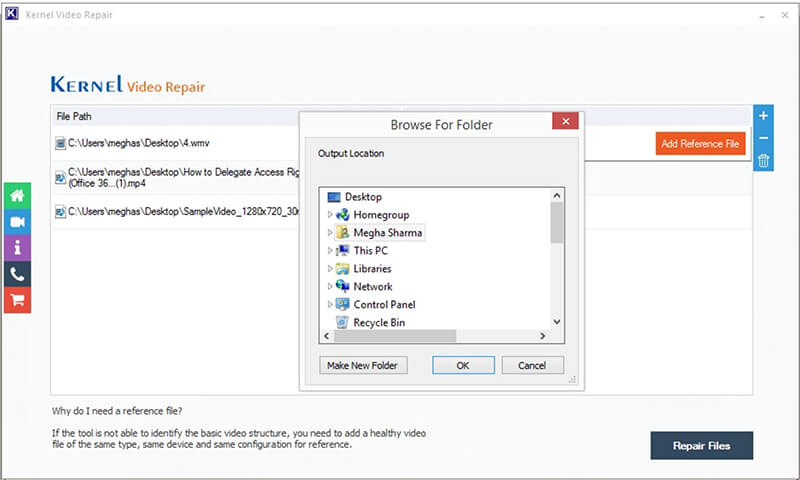
커널은 비디오 복구 진행 상황을 대기열에 표시합니다. 비디오 파일 복구가 완료되면 상태가 표시됩니다.

미리보기 옵션의 효과와 가용성은 상당히 다를 수 있다는 점을 알아두는 것이 중요합니다.
2부. 커널 비디오 복구: 실제 사용자 리뷰를 기반으로 한 장단점
균형 잡힌 관점을 제공하기 위해, 커널 비디오 복구와 관련된 장단점을 살펴보고, 사용자 리뷰와 해당 서비스에 대한 일반적인 기대치를 통해 통찰력을 얻어 보겠습니다.
장점: 사용자가 좋아하는 것
• 강력한 수리 기능: 이 소프트웨어는 파일 헤더, 비디오 코덱, 오디오-비디오 동기화 문제를 포함한 다양한 비디오 손상 문제를 해결하는 데 매우 효과적입니다. 많은 사용자가 적당히 손상된 파일에서 높은 성공률을 보고하고 있습니다.
• 광범위한 형식 지원: Kernel Video Repair는 광범위한 호환성으로 유명합니다. 다음과 같은 인기 형식을 처리할 수 있습니다. AVI 복구, MP4, MOV 등의 포맷을 지원하며, 고해상도 비디오(4K, 8K, 360도 영상)와 DSLR, 드론, GoPro 등 다양한 기기의 파일에도 효과적입니다.
• 파일 크기 제한 없음: 데스크톱 버전의 가장 큰 장점은 파일 크기 제한이 없다는 것입니다. 이는 대용량 고화질 비디오 작업 사용자에게 매우 중요합니다.
• 일괄 처리: 여러 개의 비디오를 동시에 복구할 수 있는 기능은 사용자, 특히 단일 이벤트로 인해 손상된 파일이 많은 사용자에게 매우 유용한 기능입니다.
• 사용자 친화적인 인터페이스: 강력한 도구임에도 불구하고, 이 소프트웨어는 간단하고 직관적인 디자인으로 호평을 받고 있습니다. 파일 추가 > 복구 > 저장 워크플로를 통해 기술 지식이 없는 사용자도 쉽게 프로세스를 탐색할 수 있습니다.
• 데이터 개인정보 보호 및 보안: 파일이 사용자 컴퓨터에서 로컬로 복구되므로, 중요하거나 개인적인 동영상을 외부 서버에 업로드할 걱정이 없습니다. 이를 통해 높은 수준의 개인정보 보호 및 보안을 보장합니다.
단점: 일반적인 불만 및 제한 사항
• Windows 전용 플랫폼: 이는 많은 사용자에게 큰 단점입니다. 데스크톱 소프트웨어는 Windows에서만 사용 가능 기본 macOS 버전이 없습니다.
• 무료 체험 기간 제한: 무료 체험판은 기능이 매우 제한적입니다. 일반적으로 비디오의 짧은 부분(보통 30초 이하)만 복구하고 저장하기 때문에 불편할 수 있으며, 전체 버전이 특정 파일에 적합한지 여부를 명확하게 알려주는 것도 아닙니다.
• 비쌀 수 있음: 정식 라이선스 버전의 소프트웨어는 일부 경쟁 제품에 비해 비싼 편으로 여겨지는 경우가 많습니다. 특히 성공적인 수리가 보장되지 않을 때, 사용자들은 높은 비용이 걸림돌이 될 수 있다고 생각합니다.
• 효과는 손상에 따라 달라집니다. 많은 문제에 대해 높은 성공률을 보이지만, 삭제한 후 부분적으로 복구한 파일 등 심각하게 손상된 파일은 복구하지 못할 수 있습니다.
• 고객 지원 문제: 일부 사용자 리뷰에서는 느린 응답 시간과 활성화 코드 사용의 어려움 등 고객 지원의 응답성이나 효율성이 부족하다는 점을 언급합니다. 이는 소프트웨어를 구매한 후 문제를 겪는 사용자에게 큰 문제가 될 수 있습니다.
3부. 가격이 그럴 만한가?
커널 비디오 리페어의 가치 제안은 성공률, 서비스 비용, 그리고 복구 대상 비디오의 중요성에 달려 있습니다. 편의성과 잠재적인 제약 및 가격 구조를 신중하게 비교 검토해야 합니다.
일반적으로 두 가지 가격 등급이 있습니다.
표준 라이센스: 이 옵션은 일반적으로 평생 라이선스의 경우 $49, 1년 라이선스의 경우 $29입니다. 이는 단일 사용자 라이선스입니다.
커널은 예산에 부담이 적지만, 미리보기, 플랫폼 지원, UI의 제약으로 인해 특히 감정적으로 중요하거나 복잡한 비디오 손상을 다루는 경우 더 많은 기능을 원하게 될 수 있습니다. 게다가 예산이 충분하다면 대안을 찾을 수 있습니다.
다음 부분으로 넘어가서 더 자세한 정보를 알아보겠습니다.
4부. 커널 비디오 복구 대안
ArkThinker 비디오 수리 다양한 손상되거나 손상된 비디오 파일을 효과적으로 복구하도록 설계된 전용 데스크톱 소프트웨어입니다. 다양한 비디오 재생 문제를 해결하는 포괄적인 기능을 제공합니다.

Kernel Video Repair와 비교했을 때 ArkThinker는 더 저렴한 플랜을 제공하며, 월 구독료는 $ 12.45달러, 평생 라이선스는 $ 39.92달러입니다. 또한, 사용자 친화적인 인터페이스 덕분에 초보자도 쉽게 사용할 수 있으며, Kernel Video Repair의 오래된 인터페이스와는 차별화됩니다.
게다가 ArkThinker 비디오 복구는 Mac 컴퓨터와 호환되므로, Kernel Video Repair가 효과가 없을 때 Mac 사용자가 손상된 비디오 파일을 복구할 수 있습니다.
또한, ArkThinker Video Repair는 아래와 같이 Kernel Video Repair의 대안으로 돋보입니다.
• 여러 비디오 문제 해결: ArkThinker는 비디오 재생 안 됨, 오디오/비디오 동기화 안 됨, 재생 끊김, 검은색 화면 오류 등 다양한 문제를 해결할 수 있습니다.
• 광범위한 형식 지원: MP4, MOV, AVI, MKV, FLV, WMV 등 다양한 비디오 형식을 지원하므로 다양한 카메라, 장치 및 소스의 비디오와의 호환성을 보장합니다.
• 저장하기 전에 미리 보기: 마무리하고 저장하기 전에 복구된 비디오를 미리 볼 수 있어, 복구가 기대에 부합하는지 확인할 수 있습니다.
• 안전하고 개인 정보 보호: 데스크톱 애플리케이션의 경우, 비디오 파일은 복구 프로세스 내내 컴퓨터에 남아 있어 데이터 개인 정보가 보호됩니다.
5부. 최종 판결: Kernel Video Repair가 당신에게 맞는 선택일까요?
Kernel Video Repair는 강력하고 안정적인 데스크톱 도구이지만, 그 가치는 사용자의 상황에 따라 달라집니다. 어떤 사용자에게는 최고의 선택이지만, 어떤 사용자에게는 그 한계가 단점으로 느껴질 수도 있습니다.
다음과 같은 경우 Kernel Video Repair를 선택하세요.
• 귀하는 귀중한 손상된 비디오를 보유한 Windows 사용자입니다. 비디오 파일이 대체 불가능한 경우(예: 결혼식 영상, 전문 프로젝트, 평생 잊지 못할 추억)에는 비용이 종종 가치 있는 투자가 될 수 있습니다. 강력한 복구 알고리즘을 통해 복구 가능성을 높여줍니다.
• 대용량의 고해상도 파일로 작업합니다. 이 소프트웨어는 파일 크기 제한이 없어 대용량 4K, 8K 또는 드론 영상을 복구해야 하는 전문가나 애호가에게 이상적입니다.
• 손상된 비디오가 여러 개 있어서 수정해야 합니다. 여러 파일을 한 번에 처리할 수 있는 기능은 시간을 크게 절약해 주며, 손상된 파일이 많은 사용자에게는 가격을 정당화하는 핵심 기능입니다.
다음과 같은 경우 ArkThinker 비디오 수리를 고려하세요.
• 당신은 Mac 사용자입니다. 데스크톱 버전은 Windows 전용입니다. Mac을 사용하는 경우 다음과 같은 다른 솔루션을 찾아야 합니다. ArkThinker 비디오 수리 또는 다른 Mac 호환 대안.
• 예산이 부족하여 유료 도구를 구매할 여유가 없습니다. Kernel Video Repair는 매우 효과적이지만, 투자가 필요합니다. 완전 무료 솔루션이 필요한 경우 선택지는 다소 제한적일 수 있지만, 여전히 존재합니다.
6부. FAQ
Kernel Video Repair를 사용하는 것이 안전한가요?
Kernel Video Repair를 설치하고 사용하는 동안 광고나 바이러스가 발생하지 않습니다. 개인 파일을 업로드하기 전에 개인정보 보호정책을 꼼꼼히 읽어보시는 것이 좋습니다. 리뷰와 보안 인증이 있다면 확인해 보세요.
Kernel Video Repair에는 무료 버전이 있나요?
많은 비디오 복구 도구가 복구된 비디오의 무료 분석이나 제한된 미리보기 기능을 제공합니다. 하지만 완전히 복구된 파일을 다운로드하려면 일반적으로 비용을 지불해야 합니다. Kernel Video Repair 웹사이트에서 현재 가격 체계와 무료 체험 옵션을 확인하세요.
복구된 비디오의 품질이 떨어지나요?
두 도구 모두 원래 품질을 보존하는 것을 목표로 하지만, ArkThinker가 해상도와 오디오 동기화를 더 잘 유지하는 경향이 있습니다.
결론
손상된 영상을 복구하는 데 드는 실제 비용은 단순히 가격표만이 아니라, 대체할 수 없는 영상을 잃어버림으로써 발생하는 좌절감, 시간 낭비, 감정적 고통입니다. 커널 비디오 복구 예산에 민감한 사용자에게는 매력적으로 보일 수 있지만, 제한적인 기능 때문에 결과에 대한 확신이 없을 수 있습니다. 이럴 때는 Kernel Video Repair의 대안인 ArkThinker Video Repair를 사용해 보세요. 반면, 이 프로그램은 더 저렴한 비용으로 더 매끄럽고 스마트한 경험을 제공하며 Mac 사용자에게도 적합합니다. 필요한 프로그램을 선택하여 무료로 다운로드하여 사용해 보세요.
이 게시물에 대해 어떻게 생각하시나요? 이 게시물을 평가하려면 클릭하세요.
훌륭한
평가: 4.7 / 5 (기준 465 투표)


